Andare in fondo alla pagine a abilitare Consenti APP meno sicure
|
|
|
- Arturo Santini
- 5 anni fa
- Visualizzazioni
Transcript
1 Manuale utente
2 Pre requisiti: Prima dell attivazione dell app mypilla è necessario configurare un nuovo account di posta elettronica GMAIL da dedicare all app stessa connettendosi ad una rete dati. Da tale account saranno inviati gli scontrini virtuali ai titolari delle card ed il medesimo account sarà il destinatario delle riportanti la lista movimenti di tutte le card attive Procedura di modifica policy sicurezza account GMAIL creato per MyPilla Aprire le impostazioni Account Personale del account Andare nella sezione Accesso e sicurezza Andare in fondo alla pagine a abilitare Consenti APP meno sicure E possibile in un secondo momento, modificare la mail mittente e la mail destinatario, impostate in fase di installazione. Per modificare la mail mittente, long click sul logo MyPilla nella barra superiore dell applicativo; per modificare la mail destinatario, long click sulla i di informazioni, nella barra superiore dell applicativo 2
3 Attivare la lettura NFC sullo smartphone 3
4 ATTIVAZIONE APP mypilla 1) Scaricare l app, e se richiesto flaggare il consenso ad installare applicazioni provenienti da sorgenti sconosciute, cliccare su OK 2) Cliccare sul tasto installa Ora l applicazione mypilla è installata 3) Alla prima apertura dell applicazione appare una videata con la dicitura Richiesta Codice Cliente, digitare il numero di licenza e telefonare allo per proseguire con l attivazione 4) Comunicare all operatore il codice di 10 cifre ottenuto dal dispositivo e digitare il nuovo codice comunicato dall operatore inserendolo nell apposito spazio. Premere OK. 5) A questo punto occorre inserire l indirizzo di posta elettronica GMAIL nel box Richiesta mittente 6) Inserire la password nell apposito spazio 7) Inserire nuovamente il proprio indirizzo nel box Richiesta destinatario che dovrà essere la medesima del mittente Ora l app mypilla è attiva Associazione Card/Cliente 1) Mettere a contatto la carta con il retro dello smartphone e cliccare sull icona 2) Cliccare nel campo CLIENTE_ ed Inserire il nome / cognome 3) Se si vogliono inviare scontrini virtuali NON FISCALI al titolare della tessera tramite SMS, cliccare nel campo CELL_, digitare il numero, flaggare nel box e cliccare su ADD 4) Se si vogliono inviare scontrini virtuali NON FISCALI al titolare della tessera tramite , cliccare nel campo _, digitare l indirizzo di posta del destinatario, flaggare nel box e cliccare su ADD. 5) Ora è possibile rimuovere la carta A questo punto la card è associata al Cliente e sarà necessario ripetere i punti summenzionati per ogni nuova Fidelity mypilla 4
5 Tabelle Merceologiche Si potranno impostare fino a 10 categorie merceologiche dove, per ognuna di esse, sarà consentito impostare un bonus percentuale per il valore (euro) oppure per i punti. Impostazione delle tabelle merceologiche 1) Cliccare sull icona 2) Nella campo Tipologia digitare un nome che identifichi facilmente l operazione che si vorrà effettuare 3) Nella cella della colonna % indicare la percentuale di bonus che sarà riconosciuta in euro 4) Nella cella della colonna %Punti indicare la percentuale di bonus che sarà riconosciuta in punti 5) Cliccare su MODIFICA per salvare le impostazioni Esempio di ponderazione per una prepagata La Carta prepagata consente al titolare della card di caricare un importo di denaro qualsiasi e di utilizzarlo per tutti i pagamenti all interno del negozio. Se si vuole riconoscere il 10% di bonus ogni qualvolta il titolare della tessera ricarica la card occorrerà impostare una riga della tabella merceologica nel seguente modo: Tipologia: Bonus Ricarica (o qualsiasi altra dicitura a piacere) % : 110 Con le impostazioni summenzionate, nel momento in cui il cliente vorrà caricare sulla card un importo di denaro qualsiasi, l app caricherà automaticamente l importo versato maggiorato del bonus predefinito del 10%. Esempio di ponderazione per borsellino elettronico Per ogni acquisto effettuato verrà caricato sulla card un importo calcolato in percentuale su quello speso. Se si vuole riconoscere il 10% di bonus in una determinata Tipologia (es.: Alimentari), occorrerà impostare una riga della tabella merceologia nel seguente modo: Tipologia: Alimentari % : 10 Con le impostazioni summenzionate, nel momento in cui il cliente acquisterà merce della categoria Alimentari, gli sarà accreditato sulla card il 10% dell importo speso. 5
6 Gestione borsellino Carico con Acquisto 1) Mettere a contatto la carta con il retro dello smartphone e cliccare sull icona GESTIONE BORSELLINO 2) Cliccare su CARICO CON ACQUISTO 3) Selezionare la Categoria Merceologica 4) inserire l importo da accreditare e cliccare sul bottone rosso INSERISCI IMPORTO L importo è stato caricato sulla tessera ed è stato inviato automaticamente uno scontrino virtuale non fiscale al cliente tramite SMS e/o , contenente il numero tessera, l importo accreditato ed il saldo Carico Manuale 1) Mettere a contatto la carta con il retro dello smartphone e cliccare sull icona GESTIONE BORSELLINO 2) Cliccare su CARICO MANUALE 3) Digitare nell apposito spazio l importo da caricare o da decurtare e premere ACCREDITA L importo è stato caricato sulla tessera (o decurtato) ed è stato inviato automaticamente uno scontrino virtuale non fiscale al cliente tramite SMS e/o , contenente il numero tessera, l importo accreditato ed il saldo Nota: Decurtazione importi In alcuni smartphone, per decurtare gli importi occorre necessariamente fare un doppio click sul tasto.- in quanto il tasto - (meno) è abbinato al. punto Gestione punti Carico con Acquisto 1) Mettere a contatto la carta con il retro dello smartphone e cliccare sull icona GESTIONE PUNTI 2) Cliccare su CARICO CON ACQUISTO 3) Selezionare la Categoria Merceologica 4) inserire l importo speso e cliccare sul bottone rosso INSERISCI IMPORTO I punti sono stati caricati sulla tessera (o decurtati) ed è stato inviato automaticamente uno resoconto al cliente tramite SMS e/o , contenente il numero tessera, i punti accreditati (o decurtati) ed il saldo 6
7 Carico Manuale 4) Mettere a contatto la carta con il retro dello smartphone e cliccare sull icona GESTIONE PUNTI 5) Cliccare su CARICO MANUALE 6) Digitare nell apposito spazio l importo da caricare o da decurtare e premere ACCREDITA I punti sono stati caricati sulla tessera (o decurtati) ed è stato inviato automaticamente uno resoconto al cliente tramite SMS e/o , contenente il numero tessera, i punti accreditati (o decurtati) ed il saldo Lista movimenti singola card E possibile controllare con il cliente i movimenti effettuati da ogni singola card sul display dello smartphone e, nel caso fosse necessario, inviarsi una riepilogativa selezionando le date dal calendario. Movimenti Euro 1) Mettere a contatto la carta con il retro dello smartphone e cliccare sull icona 2) Selezionare il periodo che interessa cliccando su DATA INZIALE e DATA FINALE 3) Cliccare sull icona per inviarsi una con i movimenti della card Movimenti Punti 1) Mettere a contatto la carta con il retro dello smartphone e cliccare sull icona 2) Selezionare il periodo che interessa cliccando su DATA INZIALE e DATA FINALE 3) Cliccare sull icona per inviarsi una con i movimenti della card Lista movimenti totali E possibile controllare sul display dello smartphone TUTTI i movimenti effettuati dalle card e, nel caso fosse necessario, è possibile inviarsi una riepilogativa di un determinato periodo di tempo, selezionando le date dal calendario. Questa operazione si esegue SENZA avvicinare le card al dispositivo Movimenti Euro 1) Cliccare sull icona 2) Selezionare il periodo che interessa cliccando su DATA INZIALE e DATA FINALE 3) Cliccare sull icona per inviarsi una con i movimenti della card 7
8 Movimenti Punti 1) Cliccare sull icona 2) Selezionare il periodo che interessa cliccando su DATA INZIALE e DATA FINALE 3) Cliccare sull icona per inviarsi una con i movimenti della card Annullamento card Potrebbero verificarsi situazioni in cui è necessario annullare una card; ad esempio in caso di smarrimento. Per farlo, occorre seguire la procedura sotto descritta. 1) Aprire l app mypilla e cliccare sull icona dell anagrafica 2) Fare un Long Click sul campo CODICE_ 3) Scrivere il codice della tessera che si vuole annullare nell apposito spazio e premere OK 4) Nel campo CLIENTE_ cancellare il nome e scrivere ANNULLATA 5) Deselezionare o cancellare i contenuti dei campi CELL_ ed _, inserire eventuali note nell apposito spazio e premere ADD La card ora è ANNULLATA Procedura di backup Ogni volta che si interagisce in scrittura sull applicativo, viene alimentato il file IDCarteClienti.bck Per ripristinare l archivio, è necessario farne una copia e rinominarlo come.txt 8
Funzioni Principali dell APP ENTR
 Funzioni Principali dell APP ENTR 1. Impostare il proprietario 2. Trovare la serratura 3. Chiudere/Riaprire 4. Menù 5. Aggiungere un utente 6. Gestione dell utente 7. Ottenere la chiave 8. Cancellare una
Funzioni Principali dell APP ENTR 1. Impostare il proprietario 2. Trovare la serratura 3. Chiudere/Riaprire 4. Menù 5. Aggiungere un utente 6. Gestione dell utente 7. Ottenere la chiave 8. Cancellare una
INSTALLAZIONE STAMPATI FISCALI 2009
 INSTALLAZIONE STAMPATI FISCALI 2009 Note di Installazione e Generazione File Telematico INDICE A) NOTE DI INSTALLAZIONE... pag. 1 B) GENERAZIONE FILE TELEMATICO... pag. 5 C) PROCEDURA DI ATTIVAZIONE...
INSTALLAZIONE STAMPATI FISCALI 2009 Note di Installazione e Generazione File Telematico INDICE A) NOTE DI INSTALLAZIONE... pag. 1 B) GENERAZIONE FILE TELEMATICO... pag. 5 C) PROCEDURA DI ATTIVAZIONE...
GUIDA UTENTE FIDELITY MANAGER
 GUIDA UTENTE FIDELITY MANAGER (vers. 1.1.7) GUIDA UTENTE FIDELITY MANAGER (vers. 1.1.7)... 1 Installazione... 2 Prima esecuzione... 7 Login... 8 Funzionalità... 9 Gestione punti... 10 Caricare punti...
GUIDA UTENTE FIDELITY MANAGER (vers. 1.1.7) GUIDA UTENTE FIDELITY MANAGER (vers. 1.1.7)... 1 Installazione... 2 Prima esecuzione... 7 Login... 8 Funzionalità... 9 Gestione punti... 10 Caricare punti...
COMUNICAZIONE POLIVALENTE ***SPESOMETRO*** ESOLVER
 COMUNICAZIONE POLIVALENTE ***SPESOMETRO*** ESOLVER -CONTABILITA GENERALE E IVA --ADEMPIMENTI ANTIELUSIONE ---COMUNICAZIONE POLIVALENTE ----SPESOMETRO *GESTIONE OPERAZIONE IVA Premere sul + verde in alto
COMUNICAZIONE POLIVALENTE ***SPESOMETRO*** ESOLVER -CONTABILITA GENERALE E IVA --ADEMPIMENTI ANTIELUSIONE ---COMUNICAZIONE POLIVALENTE ----SPESOMETRO *GESTIONE OPERAZIONE IVA Premere sul + verde in alto
LABORATORI HERING PRONTUARIO SCIENTIFICO
 LABORATORI HERING PRONTUARIO SCIENTIFICO 2007 Versione digitale 1.7 Guida all installazione. www.hering.it Per installare il nuovo prontuario Hering si consiglia di seguire la seguente procedura: 1) Connettersi
LABORATORI HERING PRONTUARIO SCIENTIFICO 2007 Versione digitale 1.7 Guida all installazione. www.hering.it Per installare il nuovo prontuario Hering si consiglia di seguire la seguente procedura: 1) Connettersi
GUIDA UTENTE PRIMA NOTA SEMPLICE
 GUIDA UTENTE PRIMA NOTA SEMPLICE (Vers. 2.3.0) Installazione... 2 Prima esecuzione... 5 Login... 6 Funzionalità... 7 Prima Nota... 8 Registrazione nuovo movimento... 10 Associazione di file all operazione...
GUIDA UTENTE PRIMA NOTA SEMPLICE (Vers. 2.3.0) Installazione... 2 Prima esecuzione... 5 Login... 6 Funzionalità... 7 Prima Nota... 8 Registrazione nuovo movimento... 10 Associazione di file all operazione...
Manuale Utente. Modulo TS INPS release 1.0
 Manuale Utente Modulo TS INPS release 1.0 Sommario Prerequisiti per l utilizzo del Modulo TS INPS...2 Installazione dell aggiornamento CCB ver. 1.3.5 e Modulo TS INPS...3 Configurazione...5 Compilazione
Manuale Utente Modulo TS INPS release 1.0 Sommario Prerequisiti per l utilizzo del Modulo TS INPS...2 Installazione dell aggiornamento CCB ver. 1.3.5 e Modulo TS INPS...3 Configurazione...5 Compilazione
MANUALE PRATICO PER L INSTALLAZIONE E L UTILIZZO DI DHAPP
 MANUALE PRATICO PER L INSTALLAZIONE E L UTILIZZO DI DHAPP COS E DHAPP E REQUISITI MINIMI Digital Hub App (DHAPP) è una semplice applicazione che ti permette di emettere Fatture e Note di accredito ed inviarle
MANUALE PRATICO PER L INSTALLAZIONE E L UTILIZZO DI DHAPP COS E DHAPP E REQUISITI MINIMI Digital Hub App (DHAPP) è una semplice applicazione che ti permette di emettere Fatture e Note di accredito ed inviarle
Guida alla candidatura
 Guida alla candidatura La seguente guida, se seguita scrupolosamente, permetterà di completare correttamente il processo di registrazione e candidatura al seguente bando: BANDO DI SELEZIONE PUBBLICA, PER
Guida alla candidatura La seguente guida, se seguita scrupolosamente, permetterà di completare correttamente il processo di registrazione e candidatura al seguente bando: BANDO DI SELEZIONE PUBBLICA, PER
MANUALE TECNICO n AGGIORNATO AL INSTALLAZIONE AMBIENTE VISUALE REDDITI 2013 REL
 MANUALE TECNICO N.16.00 DEL 03.04.2014 INSTALLAZIONE AMBIENTE VISUALE REDDITI 2013 REL. 14.00 Indice Prerequisiti Pag. 2 Installazione del software Ambiente Visuale Redditi 2013 Rel.14.00 Pag. 2 Aggiornamento
MANUALE TECNICO N.16.00 DEL 03.04.2014 INSTALLAZIONE AMBIENTE VISUALE REDDITI 2013 REL. 14.00 Indice Prerequisiti Pag. 2 Installazione del software Ambiente Visuale Redditi 2013 Rel.14.00 Pag. 2 Aggiornamento
ETICHETTA FACILE. Il programma di etichettatura facile e veloce.
 ETICHETTA FACILE Il programma di etichettatura facile e veloce. Manuale del programma Etichetta Facile versione 0.5.1.4 del 29/11/2016 Prefazione Etichetta Facile è un programma specifico per la generazione
ETICHETTA FACILE Il programma di etichettatura facile e veloce. Manuale del programma Etichetta Facile versione 0.5.1.4 del 29/11/2016 Prefazione Etichetta Facile è un programma specifico per la generazione
Manuale del programma RETE PARROCCHIALE SPSE
 Manuale del programma RETE PARROCCHIALE SPSE Per utilizzare il programma Rete Parrocchiale SPSE accedere con le proprie credenziali all area riservata di SPSE, raggiungibile dal link http://www.sovvenire.it/areariservata
Manuale del programma RETE PARROCCHIALE SPSE Per utilizzare il programma Rete Parrocchiale SPSE accedere con le proprie credenziali all area riservata di SPSE, raggiungibile dal link http://www.sovvenire.it/areariservata
Symula Guida all installazione e all uso dell App
 Codice Versione DO_SYM_1601 v.1.0 27/06/2016 Documento organizzativo Symula Guida all installazione e all uso dell App Versione Data Pag. Aggiornamenti 1.0 27/06/2016 8 Symula Guida all installazione e
Codice Versione DO_SYM_1601 v.1.0 27/06/2016 Documento organizzativo Symula Guida all installazione e all uso dell App Versione Data Pag. Aggiornamenti 1.0 27/06/2016 8 Symula Guida all installazione e
MANUALE UTENTE GUIDA ALL UTILIZZO DEL FORMATIVE -REGIONE MARCHE PROFILO PROFESSIONISTA
 GUIDA ALL UTILIZZO DEL SISTEMA INFORMATIZZATO PER LA GESTIONE DELLE ATTIVITA MANUALE UTENTE Pag 1 di 9 1. HOME PAGE... 3 2. COMANDI GENERALI... 3 3. WEB MAIL... 3 3.1. Nuovo messaggio... 4 4. ANAGRAFICA...
GUIDA ALL UTILIZZO DEL SISTEMA INFORMATIZZATO PER LA GESTIONE DELLE ATTIVITA MANUALE UTENTE Pag 1 di 9 1. HOME PAGE... 3 2. COMANDI GENERALI... 3 3. WEB MAIL... 3 3.1. Nuovo messaggio... 4 4. ANAGRAFICA...
PROCEDURA PER CREAZIONE FILE EXCEL PER COMMERCIALISTA (utente Sistemi) Revisione 1.0
 SPESOMETRO ANNO 2014 COMUNICAZIONE POLIVALENTE Procedura Gestionale: ESOLVER - ENOLOGIA PROCEDURA PER CREAZIONE FILE EXCEL PER COMMERCIALISTA (utente Sistemi) Revisione 1.0 1) INSTALLAZIONE AGGIORNAMENTI
SPESOMETRO ANNO 2014 COMUNICAZIONE POLIVALENTE Procedura Gestionale: ESOLVER - ENOLOGIA PROCEDURA PER CREAZIONE FILE EXCEL PER COMMERCIALISTA (utente Sistemi) Revisione 1.0 1) INSTALLAZIONE AGGIORNAMENTI
Guida di riferimento rapido
 Guida di riferimento rapido NEXCODE Versione 3.1 Soft Works 2000 Manuale utente - 1 INSTALLAZIONE DI NEXCODE Per installare, procedere come segue. Avviare SETUP.EXE. È mostrata la finestra Premere Avanti.
Guida di riferimento rapido NEXCODE Versione 3.1 Soft Works 2000 Manuale utente - 1 INSTALLAZIONE DI NEXCODE Per installare, procedere come segue. Avviare SETUP.EXE. È mostrata la finestra Premere Avanti.
GUIDA ALL ATTIVAZIONE DEL MOBILE TOKEN
 GUIDA ALL ATTIVAZIONE DEL MOBILE TOKEN ATTIVAZIONE SERVIZIO MOBILE TOKEN DA ESEGUIRE PRIMA DELL ACCESSO ALL HOME BANKING Il servizio di mobile token ti consente di avere sempre a disposizione, sul tuo
GUIDA ALL ATTIVAZIONE DEL MOBILE TOKEN ATTIVAZIONE SERVIZIO MOBILE TOKEN DA ESEGUIRE PRIMA DELL ACCESSO ALL HOME BANKING Il servizio di mobile token ti consente di avere sempre a disposizione, sul tuo
Manuale SMARTCARD con codice 101 - STUDIO ZIVERI SRL VIA SANDRO PERTINI 12/A 43123 PARMA PR
 OPZIONI DA IMPOSTARE NEL BROWSER INTERNET PER TUTTI I SISTEMI OPERATIVI Aprire il browser INTERNET EXPLORER 1. STRUMENTI OPZIONI INTERNET Cliccare sul bottone IMPOSTAZIONI in centro Mettere l opzione su
OPZIONI DA IMPOSTARE NEL BROWSER INTERNET PER TUTTI I SISTEMI OPERATIVI Aprire il browser INTERNET EXPLORER 1. STRUMENTI OPZIONI INTERNET Cliccare sul bottone IMPOSTAZIONI in centro Mettere l opzione su
CO.RA. COMUNICAZIONE RAPPORTI
 CO.RA.COmunicazioneRApporti all'anagrafe Rapporti CO.RA. COMUNICAZIONE RAPPORTI Indice INSTALLAZIONE INSTALLAZIONE PROGRAMMA CORA... 2 INSTALLAZIONE SID FLUSSI (SOGEI)... 5 INSTALLAZIONE JAVA SID... 7
CO.RA.COmunicazioneRApporti all'anagrafe Rapporti CO.RA. COMUNICAZIONE RAPPORTI Indice INSTALLAZIONE INSTALLAZIONE PROGRAMMA CORA... 2 INSTALLAZIONE SID FLUSSI (SOGEI)... 5 INSTALLAZIONE JAVA SID... 7
AVVIO DI FAITH. NOME UTENTE: Viene proposto l ultimo utente utilizzato; nella versione Dimostrativa troverete Amministratore ;
 AVVIO DI FAITH Cliccare sull icona presente sul desktop del Vostro computer. A questo punto verrà visualizzata la finestra di autenticazione dove inserire: NOME UTENTE: Viene proposto l ultimo utente utilizzato;
AVVIO DI FAITH Cliccare sull icona presente sul desktop del Vostro computer. A questo punto verrà visualizzata la finestra di autenticazione dove inserire: NOME UTENTE: Viene proposto l ultimo utente utilizzato;
Carta Flash 1/23. CARTA FLASH Banca 5
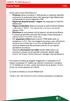 Carta Flash 1/23 Come usare Carta Flash Banca 5 Prelevare denaro contante in Italia presso un qualsiasi sportello automatico di qualunque banca che esponga il logo Mastercard, introducendo la carta e digitando
Carta Flash 1/23 Come usare Carta Flash Banca 5 Prelevare denaro contante in Italia presso un qualsiasi sportello automatico di qualunque banca che esponga il logo Mastercard, introducendo la carta e digitando
GUIDA UTENTE FIDELITY MANAGER
 GUIDA UTENTE FIDELITY MANAGER (vers. 2.3.0) Installazione... 2 Prima esecuzione... 7 Login... 8 Funzionalità... 9 Gestione punti... 10 Informativa privacy... 11 Caricare punti... 13 Ritirare premi... 14
GUIDA UTENTE FIDELITY MANAGER (vers. 2.3.0) Installazione... 2 Prima esecuzione... 7 Login... 8 Funzionalità... 9 Gestione punti... 10 Informativa privacy... 11 Caricare punti... 13 Ritirare premi... 14
Istruzioni per la compilazione del modulo di deposito per parti non rituali
 Istruzioni per la compilazione del modulo di deposito per parti non rituali Questa nota descrive le attività necessarie per preparare il modulo per il deposito per parti non rituali. Sommario Attività
Istruzioni per la compilazione del modulo di deposito per parti non rituali Questa nota descrive le attività necessarie per preparare il modulo per il deposito per parti non rituali. Sommario Attività
GUIDA ALLA REGISTRAZIONE
 GUIDA ALLA REGISTRAZIONE 1. Collegarsi al sito internet www.apservice.it/pslatina 2. Cliccare su registrati (fig. a) e nella nuova finestra inserire i dati richiesti e cliccare sul bottone REGISTRATI per
GUIDA ALLA REGISTRAZIONE 1. Collegarsi al sito internet www.apservice.it/pslatina 2. Cliccare su registrati (fig. a) e nella nuova finestra inserire i dati richiesti e cliccare sul bottone REGISTRATI per
PROCEDURA DI INSTALLAZIONE E ATTIVAZIONE DI DARWEB PRO versione 1.0
 PROCEDURA DI INSTALLAZIONE E ATTIVAZIONE DI DARWEB PRO versione 1.0 INSTALLAZIONE Per installazione seguire i passi operativi indicati all interno della confezione contenente il CD ricevuto; Le mappe che
PROCEDURA DI INSTALLAZIONE E ATTIVAZIONE DI DARWEB PRO versione 1.0 INSTALLAZIONE Per installazione seguire i passi operativi indicati all interno della confezione contenente il CD ricevuto; Le mappe che
Gestione Vaccinazioni Modulo SOLE
 Gestione Vaccinazioni Modulo SOLE Per la gestione delle Vaccinazioni all interno dell Applicativo di Cartella Clinica (d ora in avanti abbreviata in ACC), sono a disposizione i seguenti menù con relativi
Gestione Vaccinazioni Modulo SOLE Per la gestione delle Vaccinazioni all interno dell Applicativo di Cartella Clinica (d ora in avanti abbreviata in ACC), sono a disposizione i seguenti menù con relativi
Procedura Gestionale: SPRING SQ
 SPESOMETRO ANNO 2016 COMUNICAZIONE POLIVALENTE Procedura Gestionale: SPRING SQ PROCEDURA PER GESTIONE DATI E CREAZIONE FILE EXCEL PER IL COMMERCIALISTA (UTENTE SISTEMI) Revisione 1.0 Sommario: - Gestione
SPESOMETRO ANNO 2016 COMUNICAZIONE POLIVALENTE Procedura Gestionale: SPRING SQ PROCEDURA PER GESTIONE DATI E CREAZIONE FILE EXCEL PER IL COMMERCIALISTA (UTENTE SISTEMI) Revisione 1.0 Sommario: - Gestione
Manuale Token Virtuale
 Manuale Token Virtuale 1 Scopo del presente manuale Lo scopo di queste note è illustrare la configurazione e il funzionamento della nuova sicurezza denominata TOKEN VIRTUALE per accedere all'home banking.
Manuale Token Virtuale 1 Scopo del presente manuale Lo scopo di queste note è illustrare la configurazione e il funzionamento della nuova sicurezza denominata TOKEN VIRTUALE per accedere all'home banking.
Guida alla compilazione on-line della domanda per il bando Orientamento musicale INDICE
 Guida alla compilazione on-line della domanda per il bando Orientamento musicale INDICE 1 Riconoscimento del soggetto richiedente da parte del sistema...2 2 Registrazione del profilo del soggetto richiedente...4
Guida alla compilazione on-line della domanda per il bando Orientamento musicale INDICE 1 Riconoscimento del soggetto richiedente da parte del sistema...2 2 Registrazione del profilo del soggetto richiedente...4
COMPILAZIONE DOMANDA
 COMPILAZIONE DOMANDA Alcuni campi dell istanza saranno già pre-compilati dal sistema con i dati inseriti all atto della registrazione (N.B. i valori sono comunque modificabili da parte dell utente). I
COMPILAZIONE DOMANDA Alcuni campi dell istanza saranno già pre-compilati dal sistema con i dati inseriti all atto della registrazione (N.B. i valori sono comunque modificabili da parte dell utente). I
COMUNICAZIONE POLIVALENTE ***SPESOMETRO*** SPRING
 COMUNICAZIONE POLIVALENTE ***SPESOMETRO*** SPRING -CONTABILITA --ADEMPIMENTI ANTIELUSIONE ---COMUNICAZIONE POLIVALENTE ----SPESOMETRO *ELABORAZIONE DOCUMENTI PER COMUNICAZIONE PREMERE OK Confermare con
COMUNICAZIONE POLIVALENTE ***SPESOMETRO*** SPRING -CONTABILITA --ADEMPIMENTI ANTIELUSIONE ---COMUNICAZIONE POLIVALENTE ----SPESOMETRO *ELABORAZIONE DOCUMENTI PER COMUNICAZIONE PREMERE OK Confermare con
ATTIVAZIONE SERVIZIO NOTIFICHE SMS
 Pagina 1 di 15 Dopo che Prometeo Vi avrà attivato la casella di posta elettronica certificata (casella PEC) e ha inviato i parametri di configurazione, si potranno eseguire le seguenti operazioni: 1) ATTIVAZIONE
Pagina 1 di 15 Dopo che Prometeo Vi avrà attivato la casella di posta elettronica certificata (casella PEC) e ha inviato i parametri di configurazione, si potranno eseguire le seguenti operazioni: 1) ATTIVAZIONE
Come installare un nuovo account di posta elettronica in Outlook 2010
 Come installare un nuovo account di posta elettronica in Outlook 2010 La nuova casella di posta elettronica per la parrocchia è fornita con una password di sistema attivata. Se lo si desidera è possibile
Come installare un nuovo account di posta elettronica in Outlook 2010 La nuova casella di posta elettronica per la parrocchia è fornita con una password di sistema attivata. Se lo si desidera è possibile
Per inviare le vostre fatture via PEC sono necessari tre semplici passaggi.
 MANUALE DOC.PEC VERSIONE BASIC (INVIO FATTURE) COS'E' DOC.PEC doc.pec è un programma che permette di inviare in pochi passi delle mail di Posta Elettronica Certificata PEC, a più utenti contemporaneamente,
MANUALE DOC.PEC VERSIONE BASIC (INVIO FATTURE) COS'E' DOC.PEC doc.pec è un programma che permette di inviare in pochi passi delle mail di Posta Elettronica Certificata PEC, a più utenti contemporaneamente,
Padova Partecipa Manuale Utente
 Padova Partecipa Manuale Utente versione 1.0 1/36 Lista modifiche al documento Data Versione Autore Modifiche 15/11/2017 0.1 Comune di Padova Versione iniziale 12/01/2018 0.2 Comune di Padova Aggiornato
Padova Partecipa Manuale Utente versione 1.0 1/36 Lista modifiche al documento Data Versione Autore Modifiche 15/11/2017 0.1 Comune di Padova Versione iniziale 12/01/2018 0.2 Comune di Padova Aggiornato
NB: LE IMMAGINI E I DATI PROPOSTI SONO A PURO SCOPO DI ESEMPIO, OGNI UTENTE DEVE SEGUIRE LE NOTE
 Spesometro 21/03/2016 NB: LE IMMAGINI E I DATI PROPOSTI SONO A PURO SCOPO DI ESEMPIO, OGNI UTENTE DEVE SEGUIRE LE NOTE OPERATIVE MA OPERARE A PROPRIA DISCREZIONE IN BASE ALLE PROPRIE ESIGENZE E AI PROPRI
Spesometro 21/03/2016 NB: LE IMMAGINI E I DATI PROPOSTI SONO A PURO SCOPO DI ESEMPIO, OGNI UTENTE DEVE SEGUIRE LE NOTE OPERATIVE MA OPERARE A PROPRIA DISCREZIONE IN BASE ALLE PROPRIE ESIGENZE E AI PROPRI
Indice. Ricerca richiesta d offerta. Risultati della ricerca Navigazione Stati
 Indice Ricerca richiesta d offerta Risultati della ricerca Navigazione Stati Dettaglio richiesta d offerta Codice materiale cliente Note di posizione Aggiungi al carrello 1 di 8 Ricerca richiesta d offerta
Indice Ricerca richiesta d offerta Risultati della ricerca Navigazione Stati Dettaglio richiesta d offerta Codice materiale cliente Note di posizione Aggiungi al carrello 1 di 8 Ricerca richiesta d offerta
In questa guida viene descritta la procedura di acquisto ed installazione di un mazzo di nuove parole.
 In questa guida viene descritta la procedura di acquisto ed installazione di un mazzo di nuove parole. 1 Selezione dell acquisto Avviare il vostro web browser e inserire wowords.com nella barra degli indirizzi
In questa guida viene descritta la procedura di acquisto ed installazione di un mazzo di nuove parole. 1 Selezione dell acquisto Avviare il vostro web browser e inserire wowords.com nella barra degli indirizzi
TAVOLE DI SVILUPPO DI KUNO BELLER
 TAVOLE DI SVILUPPO DI KUNO BELLER Sommario 1. Accesso al programma... 2 2. Gestione anagrafiche... 3 2.1 Anagrafica nido... 3 2.2 Anagrafica educatrici... 4 2.3 Anagrafica bimbi... 4 2.4 Gestione ruoli...
TAVOLE DI SVILUPPO DI KUNO BELLER Sommario 1. Accesso al programma... 2 2. Gestione anagrafiche... 3 2.1 Anagrafica nido... 3 2.2 Anagrafica educatrici... 4 2.3 Anagrafica bimbi... 4 2.4 Gestione ruoli...
NWFM Nazca Work Force Management per DAIKIN
 NWFM Nazca Work Force Management per DAIKIN Attivazione Applicazione per dispositivi Android Gennaio 2014 Istruzioni Installazione NWFM versione Android Scaricare l App sul proprio dispositivo. E possibile
NWFM Nazca Work Force Management per DAIKIN Attivazione Applicazione per dispositivi Android Gennaio 2014 Istruzioni Installazione NWFM versione Android Scaricare l App sul proprio dispositivo. E possibile
FUTURA SERVICE S.r.l. Procedura GIMI.NET ver. 3.8 Agosto 2017
 Procedura GIMI.NET ver. 3.8 Agosto 2017 Requisiti di sistema minimi 2 Installazione procedura 3 Aggiornamento 3 Nuova installazione 3 Installazione Server Sql 9 Configurazione dati su Client 12 NOTA PER
Procedura GIMI.NET ver. 3.8 Agosto 2017 Requisiti di sistema minimi 2 Installazione procedura 3 Aggiornamento 3 Nuova installazione 3 Installazione Server Sql 9 Configurazione dati su Client 12 NOTA PER
COMPILAZIONE DOMANDA
 COMPILAZIONE DOMANDA Alcuni campi dell istanza saranno già pre-compilati dal sistema con i dati inseriti all atto della registrazione (N.B. i valori sono comunque modificabili da parte dell utente). I
COMPILAZIONE DOMANDA Alcuni campi dell istanza saranno già pre-compilati dal sistema con i dati inseriti all atto della registrazione (N.B. i valori sono comunque modificabili da parte dell utente). I
SPESOMETRO ANNO 2016 COMUNICAZIONE POLIVALENTE Utenti SPRING SQ con EDF SQL
 SPESOMETRO ANNO 2016 COMUNICAZIONE POLIVALENTE Utenti SPRING SQ con EDF SQL PROCEDURA PER GESTIONE DATI E CREAZIONE FILE TELEMATICO Sommario: 1) Elaborazione documenti per comunicazione 2) Gestione operazioni
SPESOMETRO ANNO 2016 COMUNICAZIONE POLIVALENTE Utenti SPRING SQ con EDF SQL PROCEDURA PER GESTIONE DATI E CREAZIONE FILE TELEMATICO Sommario: 1) Elaborazione documenti per comunicazione 2) Gestione operazioni
MANUALE PER LA PRESETNAZIONE ON LINE DELLE DOMANDE DI PARTECIPAZIONE A SELEZIONI PUBBLICHE DELL UNIONE ROMAGNA FAENTINA
 MANUALE PER LA PRESETNAZIONE ON LINE DELLE DOMANDE DI PARTECIPAZIONE A SELEZIONI PUBBLICHE DELL UNIONE ROMAGNA FAENTINA Sommario: - Registrarsi ed accedere al portale pag. 03 - Compilare e presentare una
MANUALE PER LA PRESETNAZIONE ON LINE DELLE DOMANDE DI PARTECIPAZIONE A SELEZIONI PUBBLICHE DELL UNIONE ROMAGNA FAENTINA Sommario: - Registrarsi ed accedere al portale pag. 03 - Compilare e presentare una
GUIDA ALL INSTALLAZIONE E UTILIZZO DEL MOBILE TOKEN
 GUIDA ALL INSTALLAZIONE E UTILIZZO DEL MOBILE TOKEN 1 PRIMO ACCESSO A Mi@ - INSTALLAZIONE DEL MOBILE TOKEN Per poter utilizzare il mobile token è necessario essere in possesso di uno smartphone IOS o Android.
GUIDA ALL INSTALLAZIONE E UTILIZZO DEL MOBILE TOKEN 1 PRIMO ACCESSO A Mi@ - INSTALLAZIONE DEL MOBILE TOKEN Per poter utilizzare il mobile token è necessario essere in possesso di uno smartphone IOS o Android.
FATTURE WEB MANUALE USO OPERATORE VERSIONE AVANZATA
 V1.1 2019-01-09 FATTURE WEB MANUALE USO OPERATORE VERSIONE AVANZATA CARICAMENTO ANAGRAFICHE CLIENTI... 5 CARICAMENTO ANAGRAFICHE ARTICOLI... 8 CARICAMENTO ANAGRAFICHE BANCHE... 9 EMETTERE LA FATTURA...
V1.1 2019-01-09 FATTURE WEB MANUALE USO OPERATORE VERSIONE AVANZATA CARICAMENTO ANAGRAFICHE CLIENTI... 5 CARICAMENTO ANAGRAFICHE ARTICOLI... 8 CARICAMENTO ANAGRAFICHE BANCHE... 9 EMETTERE LA FATTURA...
Manuale DHApp (Digital Hub APP) Pagina 1. MANUALE DHApp. 1. Download e installazione dell applicazione Configurazione dell applicazione...
 (Digital Hub APP) Pagina 1 MANUALE DHApp 1. Download e installazione dell applicazione...2 2. Configurazione dell applicazione...4 3. Creazione fattura...6 3. Invio fatture di vendita e visualizzazione
(Digital Hub APP) Pagina 1 MANUALE DHApp 1. Download e installazione dell applicazione...2 2. Configurazione dell applicazione...4 3. Creazione fattura...6 3. Invio fatture di vendita e visualizzazione
ISTRUZIONI CREAZIONE SPID
 ISTRUZIONI CREAZIONE SPID Accedere al portale per la richiesta di SPID. Apparirà la seguente schermata, selezionare il Tipo Soggetto (Persona Fisica o Società) e inserire CODICE FISCALE, COGNOME e NOME
ISTRUZIONI CREAZIONE SPID Accedere al portale per la richiesta di SPID. Apparirà la seguente schermata, selezionare il Tipo Soggetto (Persona Fisica o Società) e inserire CODICE FISCALE, COGNOME e NOME
CALCOLO STATISTICHE PER GLI STUDI DI SETTORE. Cosa fare per abilitare il calcolo dei dati per gli Studi di Settore
 CALCOLO STATISTICHE PER GLI STUDI DI SETTORE Introduzione In relazione agli Studi di Settore il programma, a differenza di quanto accade per la Certificazione Unica e per il modello 770, non prepara il
CALCOLO STATISTICHE PER GLI STUDI DI SETTORE Introduzione In relazione agli Studi di Settore il programma, a differenza di quanto accade per la Certificazione Unica e per il modello 770, non prepara il
Guida all utilizzo del programma SCL+ Nozioni base
 Guida all utilizzo del programma SCL+ Nozioni base Argomenti - anagrafiche: inserimento clienti; dichiarazione di intento; inserimento sedi; articoli; inserimento operatori esterni; - conto lavorazione:
Guida all utilizzo del programma SCL+ Nozioni base Argomenti - anagrafiche: inserimento clienti; dichiarazione di intento; inserimento sedi; articoli; inserimento operatori esterni; - conto lavorazione:
TS-CNS. Tessera Sanitaria Carta Nazionale dei Servizi. Manuale di installazione e configurazione. Versione del
 TS-CNS Tessera Sanitaria Carta Nazionale dei Servizi Versione 01.00 del 16.07.2013 - Sistema Operativo Microsoft Windows 32/64 bit - Carte Athena Per conoscere tutti i servizi della TS CNS visita il sito:
TS-CNS Tessera Sanitaria Carta Nazionale dei Servizi Versione 01.00 del 16.07.2013 - Sistema Operativo Microsoft Windows 32/64 bit - Carte Athena Per conoscere tutti i servizi della TS CNS visita il sito:
ISTRUZIONI PER LA REGISTRAZIONE E L ACCESSO AL SERVIZIO
 ISTRUZIONI PER LA REGISTRAZIONE E L ACCESSO AL SERVIZIO 1 PROFILI CON TOKEN FISICO (CHIAVETTA) PRIMO ACCESSO - REGISTRAZIONE AL SERVIZIO... 3 ACCESSI SUCCESSIVI UTILIZZO DEL SERVIZIO... 6 PROFILI CON MOBILE
ISTRUZIONI PER LA REGISTRAZIONE E L ACCESSO AL SERVIZIO 1 PROFILI CON TOKEN FISICO (CHIAVETTA) PRIMO ACCESSO - REGISTRAZIONE AL SERVIZIO... 3 ACCESSI SUCCESSIVI UTILIZZO DEL SERVIZIO... 6 PROFILI CON MOBILE
PROCEDURA PER GESTIONE DATI E CREAZIONE FILE EXCEL PER COMMERCIALISTA UTENTE SISTEMI
 SPESOMETRO ANNO 2016 COMUNICAZIONE POLIVALENTE ESOLVER - ENOLOGIA PROCEDURA PER GESTIONE DATI E CREAZIONE FILE EXCEL PER COMMERCIALISTA UTENTE SISTEMI Indice: 1. INSTALLAZIONE AGGIORNAMENTI ESOLVER/ENOLOGIA
SPESOMETRO ANNO 2016 COMUNICAZIONE POLIVALENTE ESOLVER - ENOLOGIA PROCEDURA PER GESTIONE DATI E CREAZIONE FILE EXCEL PER COMMERCIALISTA UTENTE SISTEMI Indice: 1. INSTALLAZIONE AGGIORNAMENTI ESOLVER/ENOLOGIA
SPESOMETRO ANNO 2015 COMUNICAZIONE POLIVALENTE Procedura Gestionale: ESOLVER - ENOLOGIA
 SPESOMETRO ANNO 2015 COMUNICAZIONE POLIVALENTE Procedura Gestionale: ESOLVER - ENOLOGIA PROCEDURA PER GESTIONE DATI E CREAZIONE FILE EXCEL PER COMMERCIALISTA utente Sistemi Revisione 1.1 Sommario: - Gestione
SPESOMETRO ANNO 2015 COMUNICAZIONE POLIVALENTE Procedura Gestionale: ESOLVER - ENOLOGIA PROCEDURA PER GESTIONE DATI E CREAZIONE FILE EXCEL PER COMMERCIALISTA utente Sistemi Revisione 1.1 Sommario: - Gestione
E fortemente consigliato installare gli ultimi aggiornamenti della procedura gestionale.
 SPESOMETRO ANNO 2016 COMUNICAZIONE POLIVALENTE Procedura Gestionale: SPRING SQL PROCEDURA PER GESTIONE DATI E CREAZIONE FILE EXCEL PER COMMERCIALISTA (utente Sistemi) Revisione 1.0 Sommario: 1) Installazione
SPESOMETRO ANNO 2016 COMUNICAZIONE POLIVALENTE Procedura Gestionale: SPRING SQL PROCEDURA PER GESTIONE DATI E CREAZIONE FILE EXCEL PER COMMERCIALISTA (utente Sistemi) Revisione 1.0 Sommario: 1) Installazione
MANUALE D UTILIZZO SOFTWARE MYBUS FAMILY CONTATTI. Indirizzo. Telefono & Fax. Online. WPS S.r.l. Via S. Marco, Monopoli (BA) Italia
 MANUALE D UTILIZZO SOFTWARE MYBUS FAMILY CONTATTI Indirizzo WPS S.r.l. Via S. Marco, 100 70043 Monopoli (BA) Italia Telefono & Fax Telefono: (+39) 080 225 69 11 Fax: (+ 39 )080 225 69 05 Online Email :
MANUALE D UTILIZZO SOFTWARE MYBUS FAMILY CONTATTI Indirizzo WPS S.r.l. Via S. Marco, 100 70043 Monopoli (BA) Italia Telefono & Fax Telefono: (+39) 080 225 69 11 Fax: (+ 39 )080 225 69 05 Online Email :
Istruzioni per la compilazione del modulo di deposito per parti non rituali
 Istruzioni per la compilazione del modulo di deposito per parti non rituali Questa nota descrive le attività necessarie per preparare il modulo per il deposito per parti non rituali. Sommario Attività
Istruzioni per la compilazione del modulo di deposito per parti non rituali Questa nota descrive le attività necessarie per preparare il modulo per il deposito per parti non rituali. Sommario Attività
Vendita da banco SOMMARIO MODULO VENDITA DA BANCO. 1. PREMESSA
 MANUALE Vendita da banco DEL PROGRAMMA eamministra SOMMARIO MODULO VENDITA DA BANCO. 1. PREMESSA 2. OPERAZIONI PRELIMINARI 2.1 CLIENTE SCONTRINO 2.2 ANAGRAFICA REPARTI 2.3 CAUSALE DI MAGAZZINO 2.4 ANAGRAFICA
MANUALE Vendita da banco DEL PROGRAMMA eamministra SOMMARIO MODULO VENDITA DA BANCO. 1. PREMESSA 2. OPERAZIONI PRELIMINARI 2.1 CLIENTE SCONTRINO 2.2 ANAGRAFICA REPARTI 2.3 CAUSALE DI MAGAZZINO 2.4 ANAGRAFICA
> P o w e r D O C < Gestione documenti e files
 > P o w e r D O C < Gestione documenti e files Guida rapida all utilizzo del software (rev. 1.0 - martedì 4 dicembre 2018) INSTALLAZIONE, ATTIVAZIONE E CONFIGURAZIONE INIZIALE ESECUZIONE DEL SOFTWARE INSERIMENTO
> P o w e r D O C < Gestione documenti e files Guida rapida all utilizzo del software (rev. 1.0 - martedì 4 dicembre 2018) INSTALLAZIONE, ATTIVAZIONE E CONFIGURAZIONE INIZIALE ESECUZIONE DEL SOFTWARE INSERIMENTO
DA LEGGERE PRIMA ESEGUIRE QUALSIASI OPERAZIONE
 DA LEGGERE PRIMA ESEGUIRE QUALSIASI OPERAZIONE La prima parte (da pag. 1 a pag. 7) si riferisce alle versioni monoanno cioè a quelle che richiedono all inizio dell anno l apertura di un nuovo archivio.
DA LEGGERE PRIMA ESEGUIRE QUALSIASI OPERAZIONE La prima parte (da pag. 1 a pag. 7) si riferisce alle versioni monoanno cioè a quelle che richiedono all inizio dell anno l apertura di un nuovo archivio.
GUIDA RAPIDA DESTINATARI. Versione del 24 giugno PRODUTTORI INTERMEDIARI TRASPORTATORI DESTINATARI
 GUIDA RAPIDA DESTINATARI Versione del 24 giugno 2016 www.sistri.it PRODUTTORI INTERMEDIARI TRASPORTATORI DESTINATARI SOMMARIO PROCEDURE PER LA MOVIMENTAZIONE DEI RIFIUTI 3 ACCESSO AL SISTEMA 7 COMPILARE
GUIDA RAPIDA DESTINATARI Versione del 24 giugno 2016 www.sistri.it PRODUTTORI INTERMEDIARI TRASPORTATORI DESTINATARI SOMMARIO PROCEDURE PER LA MOVIMENTAZIONE DEI RIFIUTI 3 ACCESSO AL SISTEMA 7 COMPILARE
Evoluzioni Software s.n.c. SLpw Guida all'uso Pag.1 di 49
 Evoluzioni Software s.n.c. SLpw Guida all'uso Pag.1 di 49 Evoluzioni Software s.n.c. SLpw Guida all'uso Pag.2 di 49 1 Installazione certificati Uffici Giudiziari... 3 2 Accesso al programma... 6 2.1 Fascicoli...
Evoluzioni Software s.n.c. SLpw Guida all'uso Pag.1 di 49 Evoluzioni Software s.n.c. SLpw Guida all'uso Pag.2 di 49 1 Installazione certificati Uffici Giudiziari... 3 2 Accesso al programma... 6 2.1 Fascicoli...
Dylog Pec. Configurazione di un account Dylog PEC. Rel. docum.to... PEC031014_DY Data docum.to...03/10/2014
 Dylog Pec Configurazione di un account Dylog PEC Rel. docum.to... PEC031014_DY Data docum.to...03/10/2014 INDICE A) CONFIGURAZIONE DI UN ACCOUNT DYLOG PEC...2 Outlook Express...2 Mozilla Thunderbird...7
Dylog Pec Configurazione di un account Dylog PEC Rel. docum.to... PEC031014_DY Data docum.to...03/10/2014 INDICE A) CONFIGURAZIONE DI UN ACCOUNT DYLOG PEC...2 Outlook Express...2 Mozilla Thunderbird...7
Importazione dati. e/fiscali Spesometro - Rel. 04.05.01. con gestionale e/satto. Gestionale e/satto
 e/fiscali Spesometro - Rel. 04.05.01 Importazione dati con gestionale e/satto 06118930012 Tribunale di Torino 2044/91 C.C.I.A.A. 761816 - www.eurosoftware.it Pagina 1 ATTENZIONE. Per poter procedere con
e/fiscali Spesometro - Rel. 04.05.01 Importazione dati con gestionale e/satto 06118930012 Tribunale di Torino 2044/91 C.C.I.A.A. 761816 - www.eurosoftware.it Pagina 1 ATTENZIONE. Per poter procedere con
INTERMEDIARI Versione del 24 giugno 2016
 GUIDA RAPIDA INTERMEDIARI Versione del 24 giugno 2016 www.sistri.it PRODUTTORI INTERMEDIARI TRASPORTATORI DESTINATARI SOMMARIO PROCEDURE PER LA MOVIMENTAZIONE DEI RIFIUTI 3 ACCESSO AL SISTEMA 7 MEMORIZZAZIONE
GUIDA RAPIDA INTERMEDIARI Versione del 24 giugno 2016 www.sistri.it PRODUTTORI INTERMEDIARI TRASPORTATORI DESTINATARI SOMMARIO PROCEDURE PER LA MOVIMENTAZIONE DEI RIFIUTI 3 ACCESSO AL SISTEMA 7 MEMORIZZAZIONE
MANUALE RICHIESTE VISITE FISCALI
 MANUALE RICHIESTE VISITE FISCALI 2 Sommario 1 REGISTRAZIONE AZIENDA... 3 COMPILAZIONE CAMPI... 5 I Icona BINOCOLO... 5 II Maschera di ricerca/selezione... 7 2 RICHIESTA VISITA FISCALE... 9 2.1 DATI AZIENDA...
MANUALE RICHIESTE VISITE FISCALI 2 Sommario 1 REGISTRAZIONE AZIENDA... 3 COMPILAZIONE CAMPI... 5 I Icona BINOCOLO... 5 II Maschera di ricerca/selezione... 7 2 RICHIESTA VISITA FISCALE... 9 2.1 DATI AZIENDA...
Manuale versione Mobile (Smartphone Tablet)
 Manuale versione Mobile (Smartphone Tablet) Introduzione La versione mobile è una versione del gestionale Reali studiata apposta per l utilizzo da dispositivi mobili quali smartphone e tablet. La base
Manuale versione Mobile (Smartphone Tablet) Introduzione La versione mobile è una versione del gestionale Reali studiata apposta per l utilizzo da dispositivi mobili quali smartphone e tablet. La base
Mod DS A LBT 8563 SOFTWARE DI PROGRAMMAZIONE PER MODULO DI CHIAMATA E CENTRALINO 2VOICE
 Mod. 1083 DS 1083-022A LBT 8563 SOFTWARE DI PROGRAMMAZIONE PER MODULO DI CHIAMATA E CENTRALINO 2VOICE IndICE 1. DESCRIZIONE GENERALE...2 1.1 Requisiti di sistema...2 1.2 Installazione...2 2. PROGRAMMAZIONE
Mod. 1083 DS 1083-022A LBT 8563 SOFTWARE DI PROGRAMMAZIONE PER MODULO DI CHIAMATA E CENTRALINO 2VOICE IndICE 1. DESCRIZIONE GENERALE...2 1.1 Requisiti di sistema...2 1.2 Installazione...2 2. PROGRAMMAZIONE
E fortemente consigliato installare gli ultimi aggiornamenti della procedura gestionale.
 SPESOMETRO ANNO 2015 COMUNICAZIONE POLIVALENTE Procedura Gestionale: SPRING SQL PROCEDURA PER GESTIONE DATI E CREAZIONE FILE EXCEL PER COMMERCIALISTA (utente Sistemi) Revisione 1.1 Sommario: - Gestione
SPESOMETRO ANNO 2015 COMUNICAZIONE POLIVALENTE Procedura Gestionale: SPRING SQL PROCEDURA PER GESTIONE DATI E CREAZIONE FILE EXCEL PER COMMERCIALISTA (utente Sistemi) Revisione 1.1 Sommario: - Gestione
 1 ... 2... 3... 4... 4... 5... 5... 8... 12 6... 19... 24... 24... 25... 32... 40... 42... 44... 46... 47 2 3 1) cliccare su Next 2) cliccare su Installa ATTENZIONE: SE UTILIZZATE IL PROGRAMMA EASYSERVICE
1 ... 2... 3... 4... 4... 5... 5... 8... 12 6... 19... 24... 24... 25... 32... 40... 42... 44... 46... 47 2 3 1) cliccare su Next 2) cliccare su Installa ATTENZIONE: SE UTILIZZATE IL PROGRAMMA EASYSERVICE
Guida all uso dei servizi Mail:
 Guida all uso dei servizi Mail: - Introduzione - Install. certificato digitale - Outlook Web Access (OWA) - Configurazione di Outlook - Configurare lo smartphone Android, Windows Phone 8 e 8.1, Apple IPhone
Guida all uso dei servizi Mail: - Introduzione - Install. certificato digitale - Outlook Web Access (OWA) - Configurazione di Outlook - Configurare lo smartphone Android, Windows Phone 8 e 8.1, Apple IPhone
TS-CNS. Tessera Sanitaria Carta Nazionale dei Servizi. Manuale di installazione e configurazione. Versione del
 TS-CNS Tessera Sanitaria Carta Nazionale dei Servizi Versione 02.00 del 21.01.2014 - Sistema operativo Windows 32bit e 64bit - Carte Siemens Per conoscere tutti i servizi della TS CNS visita il sito: www.regione.sardegna.it/tscns
TS-CNS Tessera Sanitaria Carta Nazionale dei Servizi Versione 02.00 del 21.01.2014 - Sistema operativo Windows 32bit e 64bit - Carte Siemens Per conoscere tutti i servizi della TS CNS visita il sito: www.regione.sardegna.it/tscns
PRIMA DI PROCEDERE ACCESSO AL MODULO DI INVIO DELLE DOMANDE MODULO DI INVIO DELLA DOMANDA IMMISSIONE DEI DATI NEL MODULO DI INVIO DELLA DOMANDA
 Sommario Guida all invio delle domande di partecipazione Schermata iniziale... 2 PRIMA DI PROCEDERE... 3 ACCESSO AL MODULO DI INVIO DELLE DOMANDE... 3 MODULO DI INVIO DELLA DOMANDA.... 4 IMMISSIONE DEI
Sommario Guida all invio delle domande di partecipazione Schermata iniziale... 2 PRIMA DI PROCEDERE... 3 ACCESSO AL MODULO DI INVIO DELLE DOMANDE... 3 MODULO DI INVIO DELLA DOMANDA.... 4 IMMISSIONE DEI
MANUALE D UTILIZZO SOFTWARE MYBUS FAMILY CONTATTI. Indirizzo. Telefono & Fax. Online. WPS S.r.l. Via S. Marco, Monopoli (BA) Italia
 MANUALE D UTILIZZO SOFTWARE MYBUS FAMILY CONTATTI Indirizzo WPS S.r.l. Via S. Marco, 100 70043 Monopoli (BA) Italia Telefono & Fax Telefono: (+39) 080 225 69 11 Fax: (+ 39 )080 225 69 05 Online Email :
MANUALE D UTILIZZO SOFTWARE MYBUS FAMILY CONTATTI Indirizzo WPS S.r.l. Via S. Marco, 100 70043 Monopoli (BA) Italia Telefono & Fax Telefono: (+39) 080 225 69 11 Fax: (+ 39 )080 225 69 05 Online Email :
Gestione Conto Sociale 2017
 DIREZIONE SISTEMI INFORMATIVI SERVIZIO SISTEMI APPLICATIVI TARGET UFFICIO SISTEMI DI GESTIONE RISORSE Gestione Conto Sociale 2017 Manuale utente della Piattaforma POVS2 Versione 3.0 del 06/06/2017 Si rammentano
DIREZIONE SISTEMI INFORMATIVI SERVIZIO SISTEMI APPLICATIVI TARGET UFFICIO SISTEMI DI GESTIONE RISORSE Gestione Conto Sociale 2017 Manuale utente della Piattaforma POVS2 Versione 3.0 del 06/06/2017 Si rammentano
GUIDA ALLA REGISTRAZIONE
 GUIDA ALLA REGISTRAZIONE 1. Collegarsi al sito internet www.apservice.it/pslatina 2. Cliccare su registrati (fig. a) e nella nuova finestra inserire i dati richiesti e cliccare sul bottone REGISTRATI per
GUIDA ALLA REGISTRAZIONE 1. Collegarsi al sito internet www.apservice.it/pslatina 2. Cliccare su registrati (fig. a) e nella nuova finestra inserire i dati richiesti e cliccare sul bottone REGISTRATI per
Premessa Requisiti necessari Accesso ai servizi Inviare una pratica online: Individuazione attività... 4
 Guida ai servizi SUED on-line Sommario Premessa... 2 Requisiti necessari... 2 Accesso ai servizi... 2 Inviare una pratica online:... 4 Individuazione attività... 4 Trattamento dei dati personali... 5 Inserimento
Guida ai servizi SUED on-line Sommario Premessa... 2 Requisiti necessari... 2 Accesso ai servizi... 2 Inviare una pratica online:... 4 Individuazione attività... 4 Trattamento dei dati personali... 5 Inserimento
GUIDA ALLA COMPILAZIONE
 GUIDA ALLA COMPILAZIONE per la Domanda di BORSA DI STUDIO a.s. 2016/17 Le domande possono essere presentate dal 15/02/2017 al 31/03/2017 ore 18 1 INDICE 3. ACCESSO, 2 3.1 COMPILAZIONE DOMANDA, 4 3.2 ANNULLAMENTO
GUIDA ALLA COMPILAZIONE per la Domanda di BORSA DI STUDIO a.s. 2016/17 Le domande possono essere presentate dal 15/02/2017 al 31/03/2017 ore 18 1 INDICE 3. ACCESSO, 2 3.1 COMPILAZIONE DOMANDA, 4 3.2 ANNULLAMENTO
GESCO MOBILE per Android e iphone
 GESCO MOBILE per Android e iphone APPLICAZIONE PER LA GESTIONE DEI DISPOSITIVI GSM GESCO aggiornamenti su www.gesco.it MANUALE D USO Vi ringraziamo per aver scelto la qualità dei prodotti GESCO Tramite
GESCO MOBILE per Android e iphone APPLICAZIONE PER LA GESTIONE DEI DISPOSITIVI GSM GESCO aggiornamenti su www.gesco.it MANUALE D USO Vi ringraziamo per aver scelto la qualità dei prodotti GESCO Tramite
ISCRIZIONE ONLINE AI SERVIZI SCOLASTICI
 ISCRIZIONE ONLINE AI SERVIZI SCOLASTICI Per accedere all iscrizione online dei servizi scolastici (mensa, trasporto e asilo nido) è necessario accedere tramite browser (solo da pc) all indirizzo www.comune.teramo.it
ISCRIZIONE ONLINE AI SERVIZI SCOLASTICI Per accedere all iscrizione online dei servizi scolastici (mensa, trasporto e asilo nido) è necessario accedere tramite browser (solo da pc) all indirizzo www.comune.teramo.it
Eni S.p.A. Eni ICT. CA Strong Authentication Manuale Utente. CA Strong Authentication User Manual
 Eni S.p.A. Eni ICT CA Strong Authentication CA Strong Authentication User Manual v1.0.b2b.it - 14/03/2017 CA Strong Authentication 2 Eni ICT CA Strong Authentication 3 CA Strong Authentication 4 Eni ICT
Eni S.p.A. Eni ICT CA Strong Authentication CA Strong Authentication User Manual v1.0.b2b.it - 14/03/2017 CA Strong Authentication 2 Eni ICT CA Strong Authentication 3 CA Strong Authentication 4 Eni ICT
MANUALE OPERATIVO PER IL CARICAMENTO DEI CONTRIBUTI
 MANUALE OPERATIVO PER IL CARICAMENTO DEI CONTRIBUTI 1. ACCESSO AL SISTEMA Il sistema FONDIP WEB è basato su tecnologia WEB ed è accessibile all utente Azienda cliccando sull apposito link nell area riservata
MANUALE OPERATIVO PER IL CARICAMENTO DEI CONTRIBUTI 1. ACCESSO AL SISTEMA Il sistema FONDIP WEB è basato su tecnologia WEB ed è accessibile all utente Azienda cliccando sull apposito link nell area riservata
HTH HIP - Healt In Prison Applicazione Mobile per la Gestione Carceri. Manuale Utente
 HTH HIP - Healt In Prison Applicazione Mobile per la Gestione Carceri Manuale Utente Indice e Sommario Requisiti minimi Tablet... 3 Installazione APP su Tablet... 3 Installazione Emulatore e App su PC...
HTH HIP - Healt In Prison Applicazione Mobile per la Gestione Carceri Manuale Utente Indice e Sommario Requisiti minimi Tablet... 3 Installazione APP su Tablet... 3 Installazione Emulatore e App su PC...
Sommario. Per informazioni e assistenza è possibile inviare una richiesta al seguente indirizzo:
 Sommario Guida all invio delle domande di partecipazione Schermata iniziale... 2 PRIMA DI PROCEDERE... 2 ACCESSO AL MODULO DI INVIO DELLE DOMANDE... 3 MODULO DI INVIO DELLA DOMANDA... 4 IMMISSIONE DEI
Sommario Guida all invio delle domande di partecipazione Schermata iniziale... 2 PRIMA DI PROCEDERE... 2 ACCESSO AL MODULO DI INVIO DELLE DOMANDE... 3 MODULO DI INVIO DELLA DOMANDA... 4 IMMISSIONE DEI
NOTE PER IL CONTROLLO E L INVIO TRAMITE L APPLICATIVO ENTRATEL
 NOTE PER IL CONTROLLO E L INVIO TRAMITE L APPLICATIVO ENTRATEL Premessa. Per l installazione del software Entratel e relativi aggiornamenti è indispensabile che l utente proprietario del pc dove è installato
NOTE PER IL CONTROLLO E L INVIO TRAMITE L APPLICATIVO ENTRATEL Premessa. Per l installazione del software Entratel e relativi aggiornamenti è indispensabile che l utente proprietario del pc dove è installato
INDICE. FattureGO Guida introduttiva
 Guida introduttiva INDICE Introduzione 3 Accesso a DK Cloud 3 Profilo utente 4 Prima attivazione 4 Barra degli strumenti 5 Upload dei file da disco locale 6 Ripristino dell archivio 6 Accesso a FattureGO
Guida introduttiva INDICE Introduzione 3 Accesso a DK Cloud 3 Profilo utente 4 Prima attivazione 4 Barra degli strumenti 5 Upload dei file da disco locale 6 Ripristino dell archivio 6 Accesso a FattureGO
Iatros Medici In Rete
 1. 2. Iatros 1 1.1. Gestione Ricettari 1-3 4 2.1. Invio 4-7 2.2. Elenco Sintetico 7-8 2.3. Elenco Analitico 8-9 2.4. Assistiti 9-10 2.5. Ricettari 10-11 2.6. Cancellazione Ricetta 11-12 2.7. Impostazioni
1. 2. Iatros 1 1.1. Gestione Ricettari 1-3 4 2.1. Invio 4-7 2.2. Elenco Sintetico 7-8 2.3. Elenco Analitico 8-9 2.4. Assistiti 9-10 2.5. Ricettari 10-11 2.6. Cancellazione Ricetta 11-12 2.7. Impostazioni
Guida all installazione del software GestAgenzia. 1.1 Introduzione al software. 1.2 Requisiti minimi hardware e software
 Guida all installazione del software GestAgenzia 1.1 Introduzione al software Il CD-ROM allegato alla presente pubblicazione contiene GetAgenzia software pratico e indispensabile per la gestione delle
Guida all installazione del software GestAgenzia 1.1 Introduzione al software Il CD-ROM allegato alla presente pubblicazione contiene GetAgenzia software pratico e indispensabile per la gestione delle
CAF LF APP. Manuale di fruizione
 CAF LF APP Manuale di fruizione 1 Indice dei contenuti 1. CAF LF APP... 3 1.1 Dove scaricare CAF LF APP... 3 1.2 Installare l applicazione... 3 1.3 Accesso alla APP.... 5 2. Navigare all interno di CAF
CAF LF APP Manuale di fruizione 1 Indice dei contenuti 1. CAF LF APP... 3 1.1 Dove scaricare CAF LF APP... 3 1.2 Installare l applicazione... 3 1.3 Accesso alla APP.... 5 2. Navigare all interno di CAF
Smart Appliances Connectivity Guide. Guida alla connettività Degli elettrodomestici Smart
 Smart Appliances Connectivity Guide Guida alla connettività Degli elettrodomestici Smart NFC Tag On Technology Gli elettrodomestici LG che non sono dotati di tecnologia Wi-fi, se dotati del logo LG Tag
Smart Appliances Connectivity Guide Guida alla connettività Degli elettrodomestici Smart NFC Tag On Technology Gli elettrodomestici LG che non sono dotati di tecnologia Wi-fi, se dotati del logo LG Tag
Quick Guide per Autoregistrazione Fornitori. novembre 2011
 Quick Guide per Autoregistrazione Fornitori novembre 2011 Autoregistrazione dei fornitori del Gruppo Hera del Gruppo Hera Indicazione obbligatorietà dei campi Istruzioni di compilazione del modulo di autoregistrazione
Quick Guide per Autoregistrazione Fornitori novembre 2011 Autoregistrazione dei fornitori del Gruppo Hera del Gruppo Hera Indicazione obbligatorietà dei campi Istruzioni di compilazione del modulo di autoregistrazione
PlainPay Manuale Operativo Cliente
 PlainPay Manuale Operativo Cliente Sommario 1.0 COS È E A COSA SERVE PLAINPAY 2.0 SCARICARE L APP PLAINPAY 3.0 ATTIVARE LA SICUREZZA PLAINPAY DALL INTERNET BANKING 4.0 ACCEDERE ALL INTERNET BANKING (PC)
PlainPay Manuale Operativo Cliente Sommario 1.0 COS È E A COSA SERVE PLAINPAY 2.0 SCARICARE L APP PLAINPAY 3.0 ATTIVARE LA SICUREZZA PLAINPAY DALL INTERNET BANKING 4.0 ACCEDERE ALL INTERNET BANKING (PC)
INTEGRAZIONE MILLEWIN- MILLELIGHT nelle Regioni con Smart Card
 MILLECLOUD integrazione tra Millewin e Millelight... 3 1 INTRODUZIONE... 3 1.1 Come attivare e configurare MilleCloud per il Medico.. 4 titolare.... 4 1.2 Come abilitare il collaboratore di studio alle
MILLECLOUD integrazione tra Millewin e Millelight... 3 1 INTRODUZIONE... 3 1.1 Come attivare e configurare MilleCloud per il Medico.. 4 titolare.... 4 1.2 Come abilitare il collaboratore di studio alle
